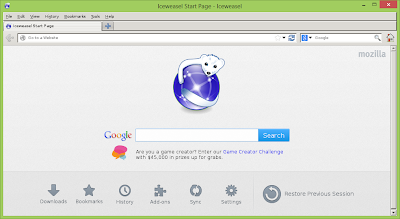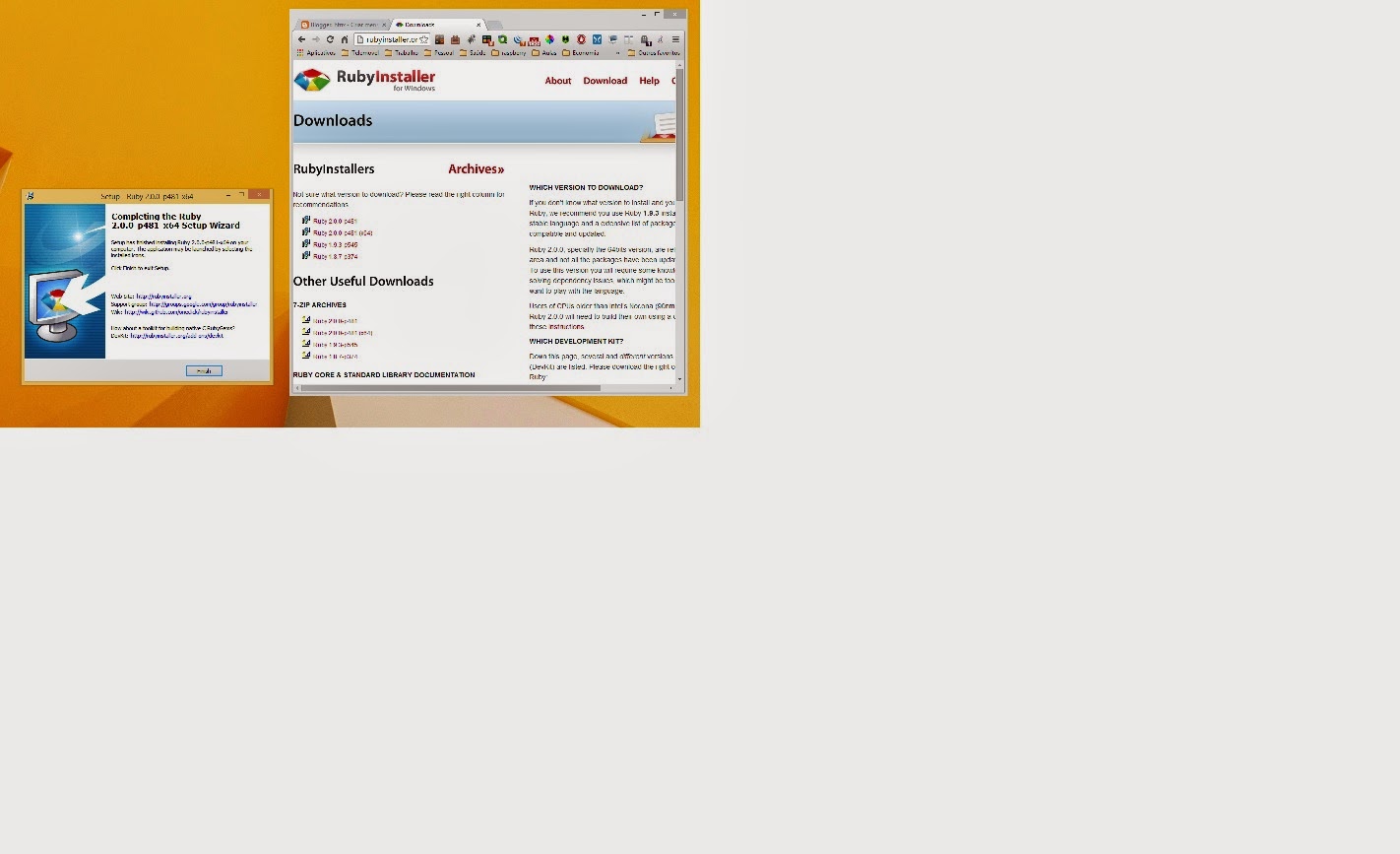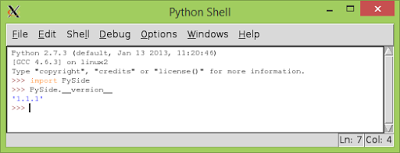PySide é um software OpenSource que providencia ligações Python para a framework Qt. Para instalar PySide para Python no Raspberry Pi, introduzir na shell os comandos: PySide for Python 3: $ sudo apt-get install python3-pyside No Python 3, ou IDLE3, introduzir: import PySide Se não aparecerem erros , indica que o PySide foi instalado correctamente . Para verificar a versão instalada do PySide, introduzir: PySide.__version__ Agora para testar criamos um "Hello World" do Python 3 com PySide. #!/usr/bin/python3 import sys from PySide.QtCore import * from PySide.QtGui import * app = QApplication(sys.argv) label=QLabel("Hello World") label.show() app.exec_() sys.exit() Para a versão 2 do PySide : $ sudo apt-get install python-pyside No Python, or IDLE, introduzir: import PySide se não aparecerem erros , indica que o PySide foi instalado correctamente . Para verificar a versão instalada do PySide, introduzir...